フリーランスのWebライターとしてスキルをアピールするために「ポートフォリオ」は必要不可欠です。ポートフォリオはWebライターとしてのスタイルや実績を知ってもらうための重要なツールです。
しかし、仕事に追われていると、ポートフォリオの構築がつい後回しになってしまいます。
そこで、今回は複製して簡単に使える「Webライター向けポートフォリオ」のNotionテンプレートを作成したのでご紹介します。
テキストや執筆事例を更新するだけで自分用のポートフォリオが完成します。
記事内のダウンロードリンクから無料で入手できますので、ぜひお使いください。
Notionで作ったWebライター向けポートフォリオのテンプレート
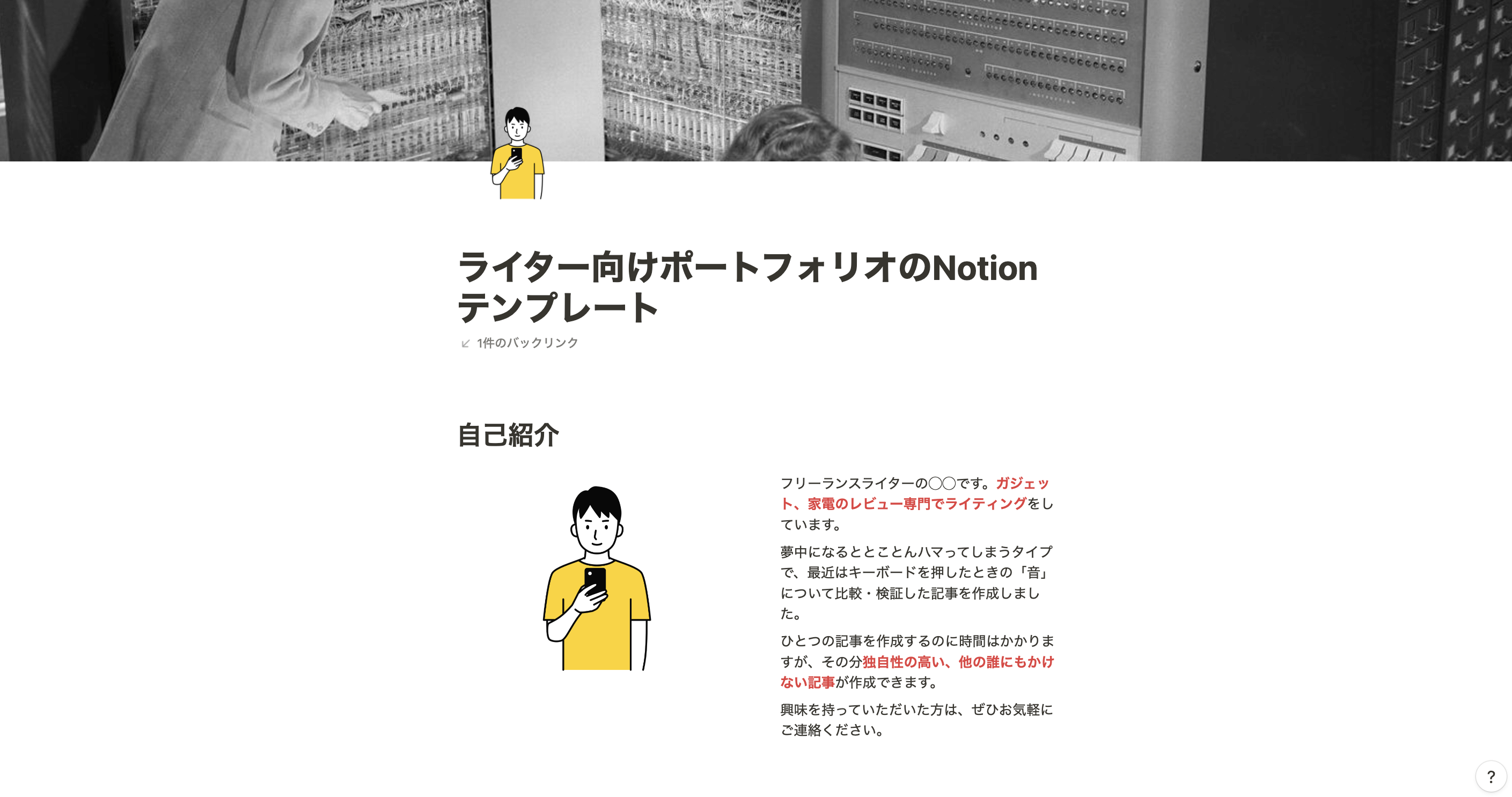
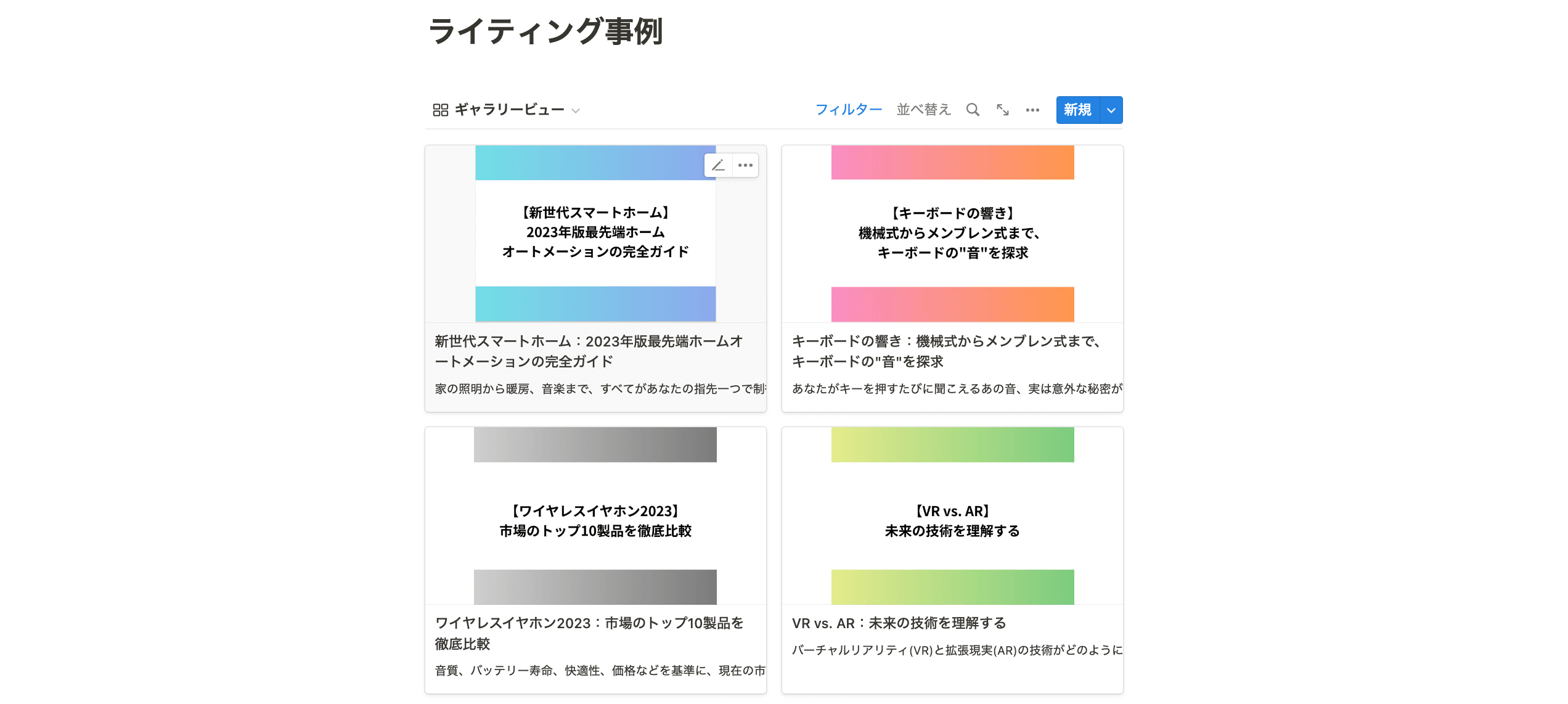
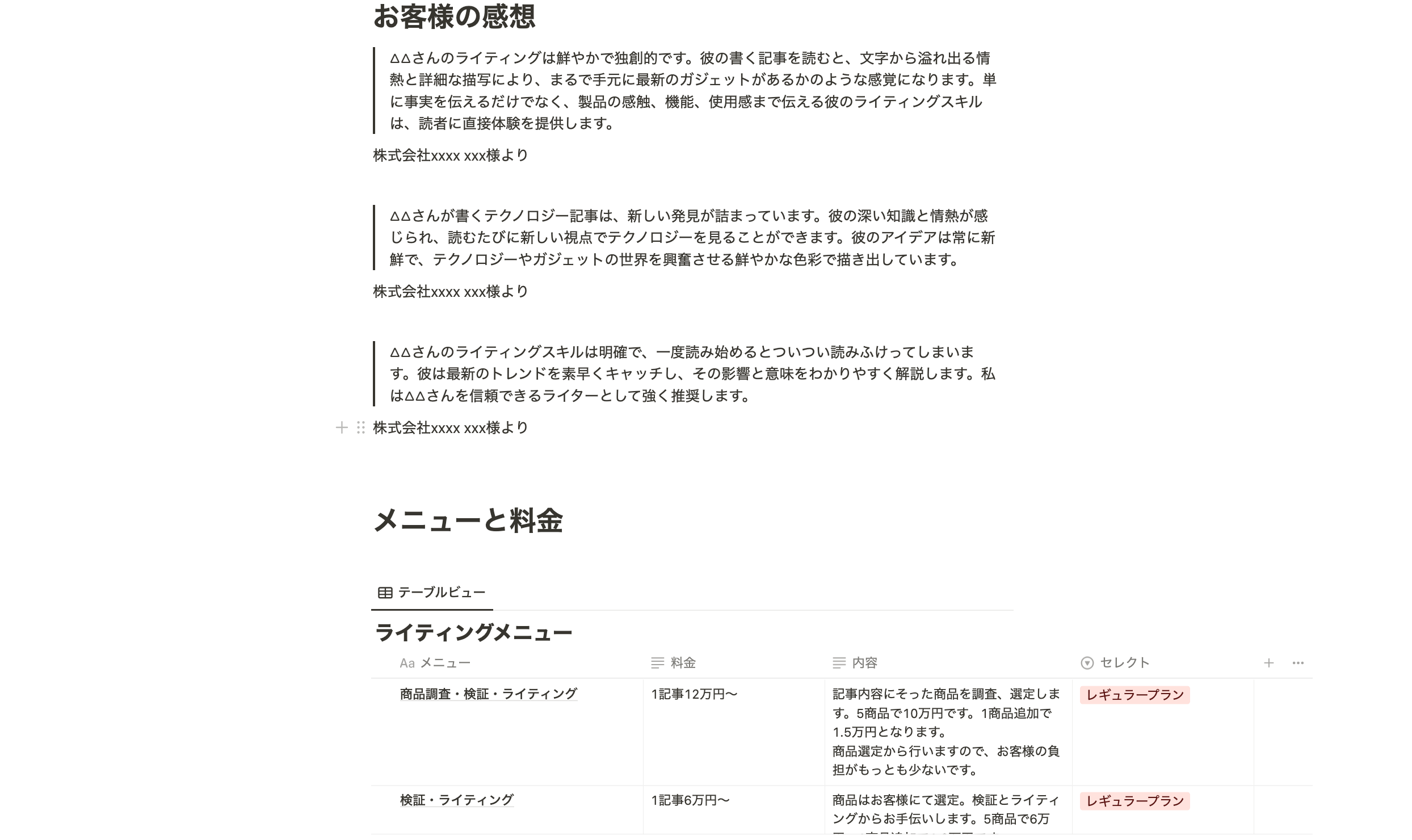
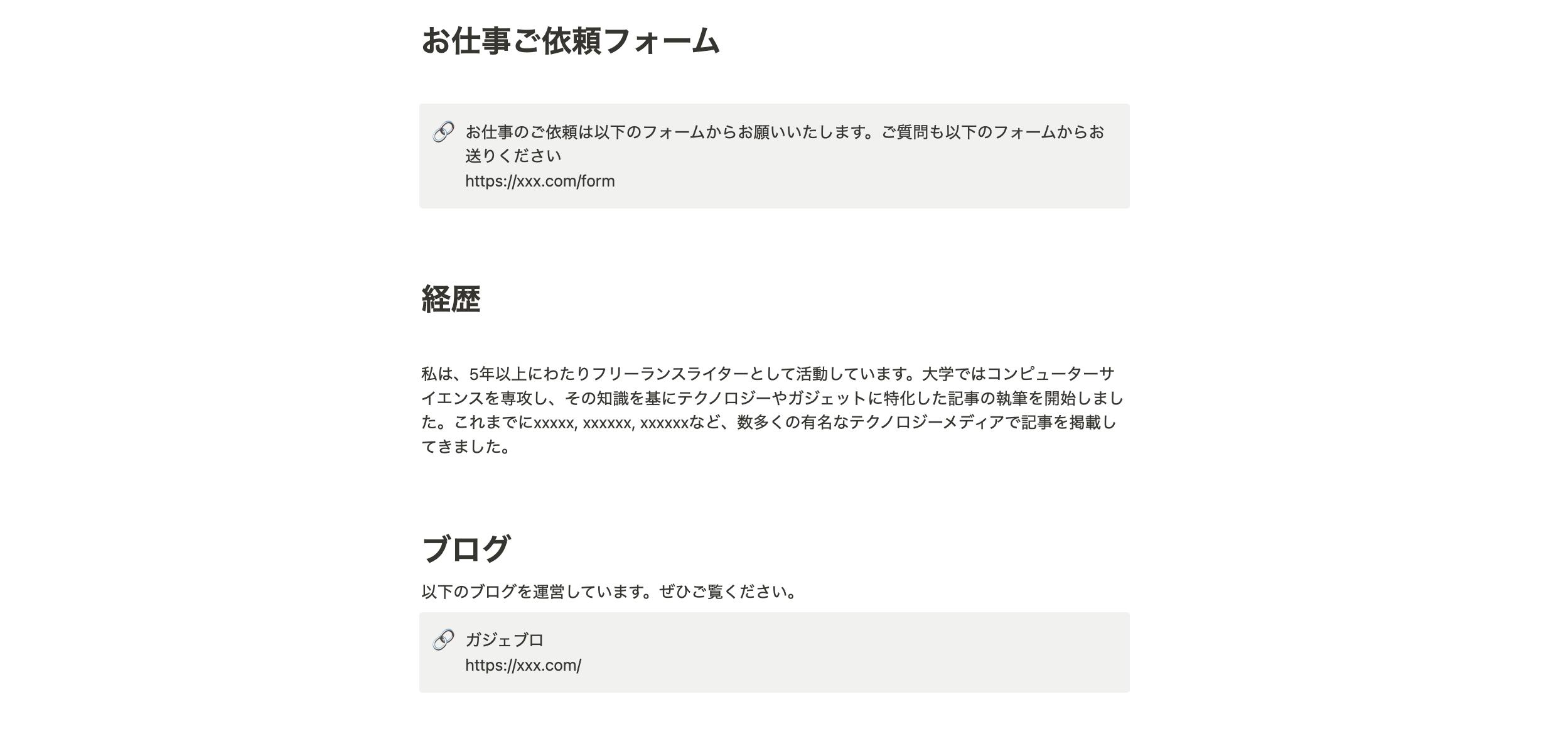
- 自己紹介
- ライティング事例
- お客様の感想
- メニューと料金
- フォーム
- 経歴
- ブログ
以上の項目が含まれています。内容はもちろん、項目も自由に追加や削除できます。
Webライター向けポートフォリオのNotionテンプレートのダウンロード
今回紹介する「Webライター向けポートフォリオ」のNotionテンプレートは以下からダウンロードできます。
フォームに入力すると、NotionテンプレートのURLと使い方を記載したスライドが送付されます。
URLをクリックしてお使いください。
Webライター向けポートフォリオのNotionテンプレートの使い方
ページにアクセスした後、右上の「複製」をクリックしてお使いください。
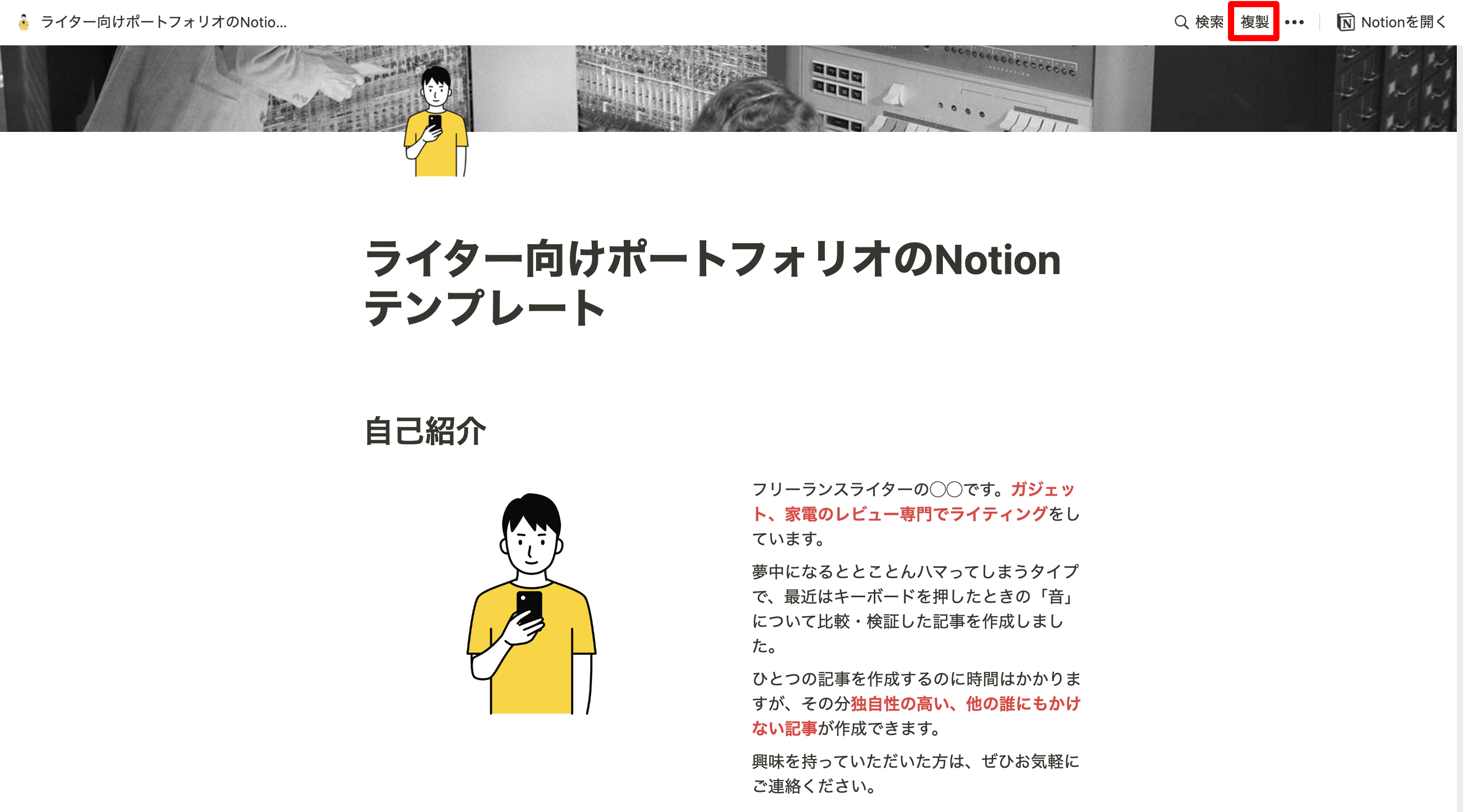
1.Notionアカウントにログイン
「複製」をクリックすると、すぐに自身のNotionページにコピーが作成されます。 ログインしていない方はNotionのアカウントにログインします。 (アカウントをまだお持ちでない方は新規作成しましょう)
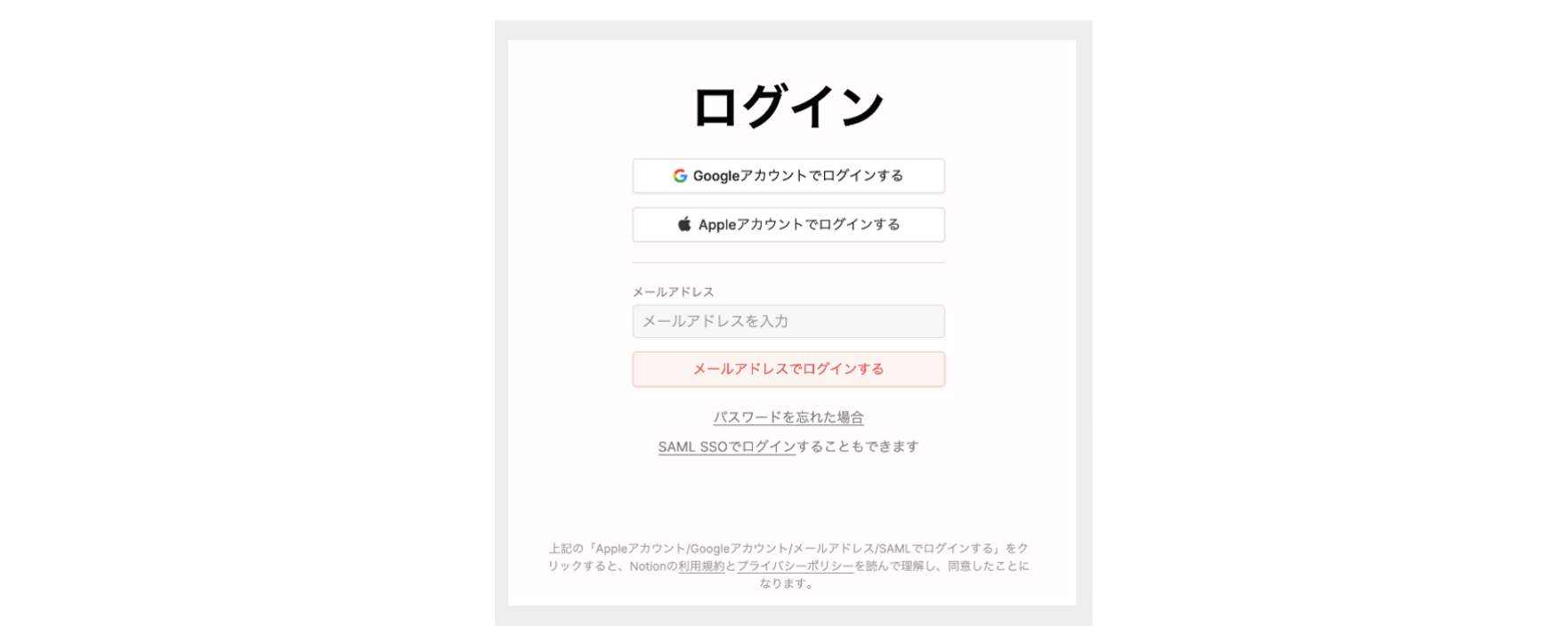
2.アイコンの差し替え
複製できたら、アイコンを差し替えましょう。アイコン画像部分をクリックすると変更できます。
「カスタム」をクリックすると好きな画像をアップロードできます。
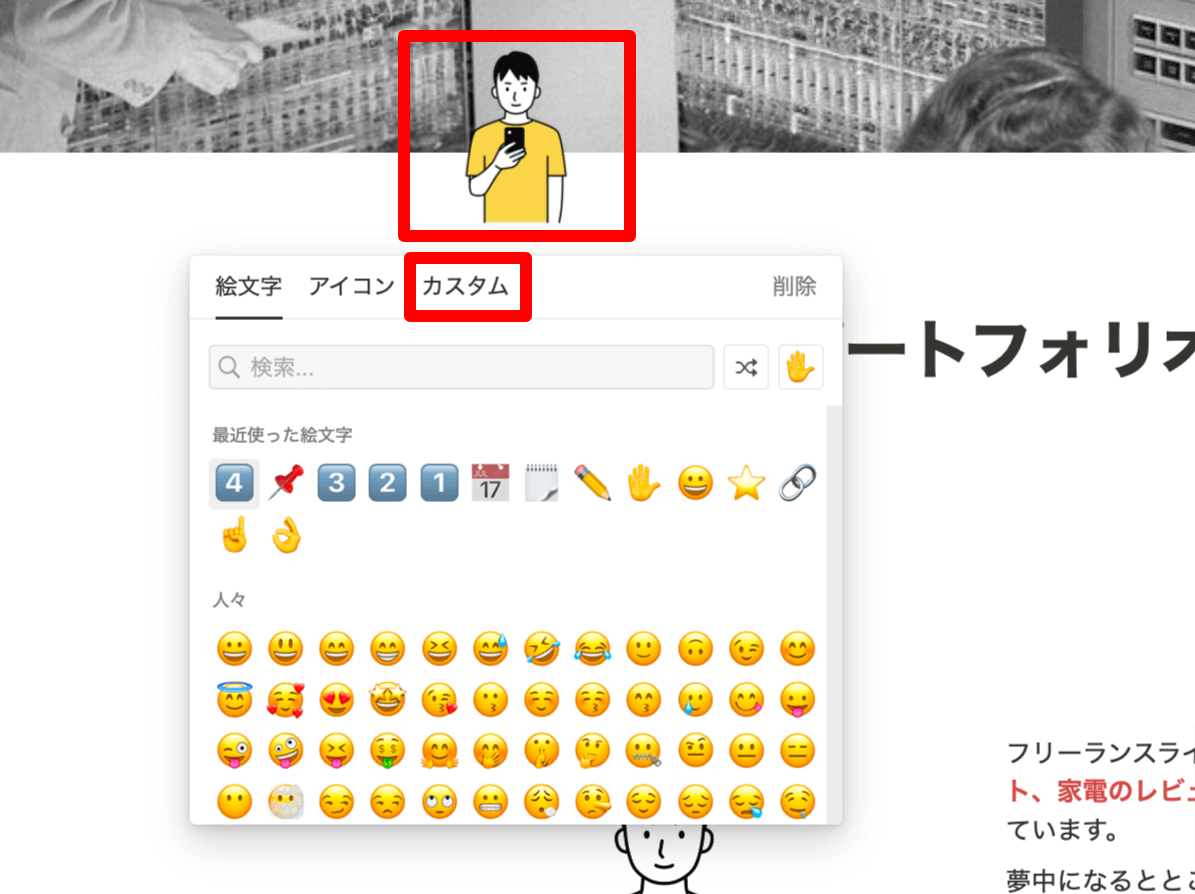
3.自己紹介の記入
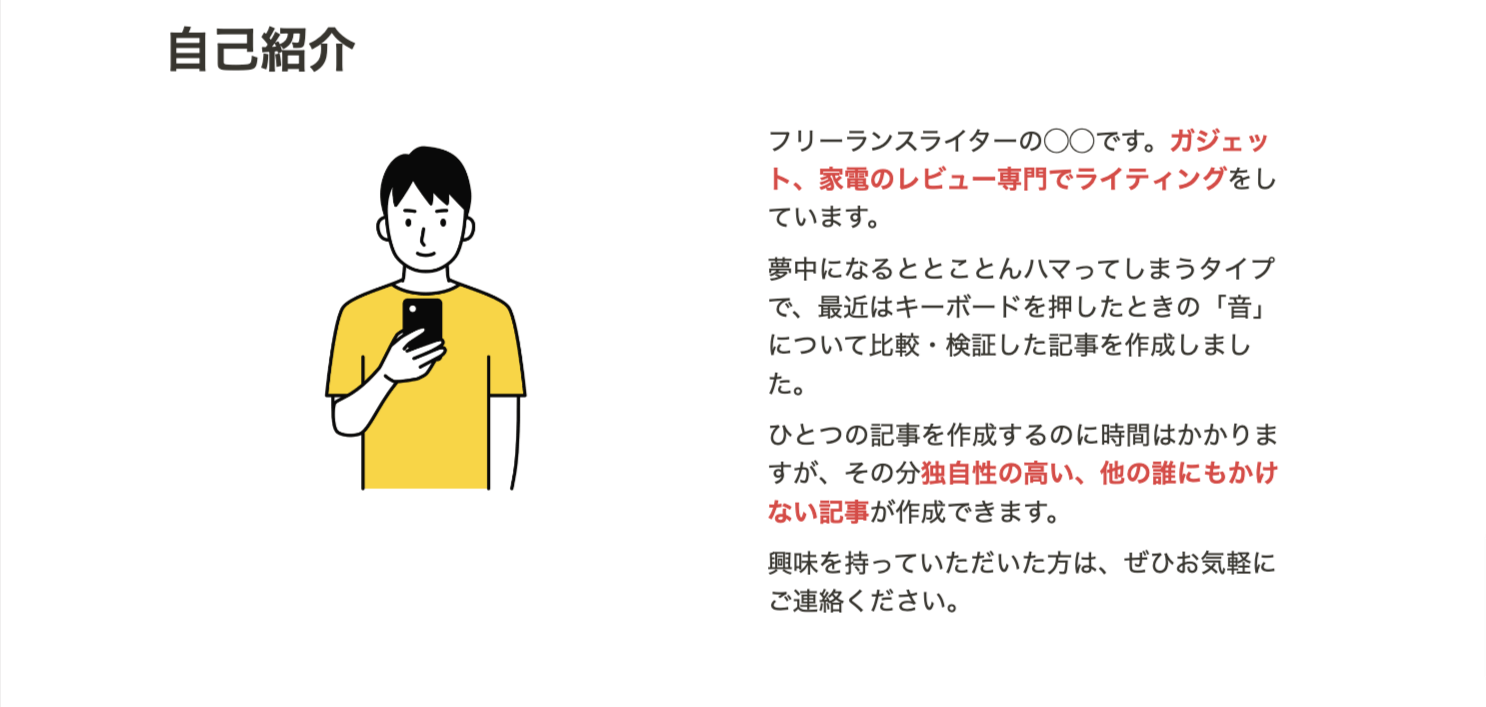
自己紹介の内容を見た人が、興味をひくような内容を記載しましょう。
今回の例では、ガジェット・家電をレビューするライターの自己紹介文を作成しました。
初期設定は「画像+説明文」にしています。画像が不要な方は項目をクリックすると削除できます。
4.ライティング事例の記入
ライティング事例の項目はデータベースで作成しています。
データベースのURLや画像を変更することで、簡単に更新できます。
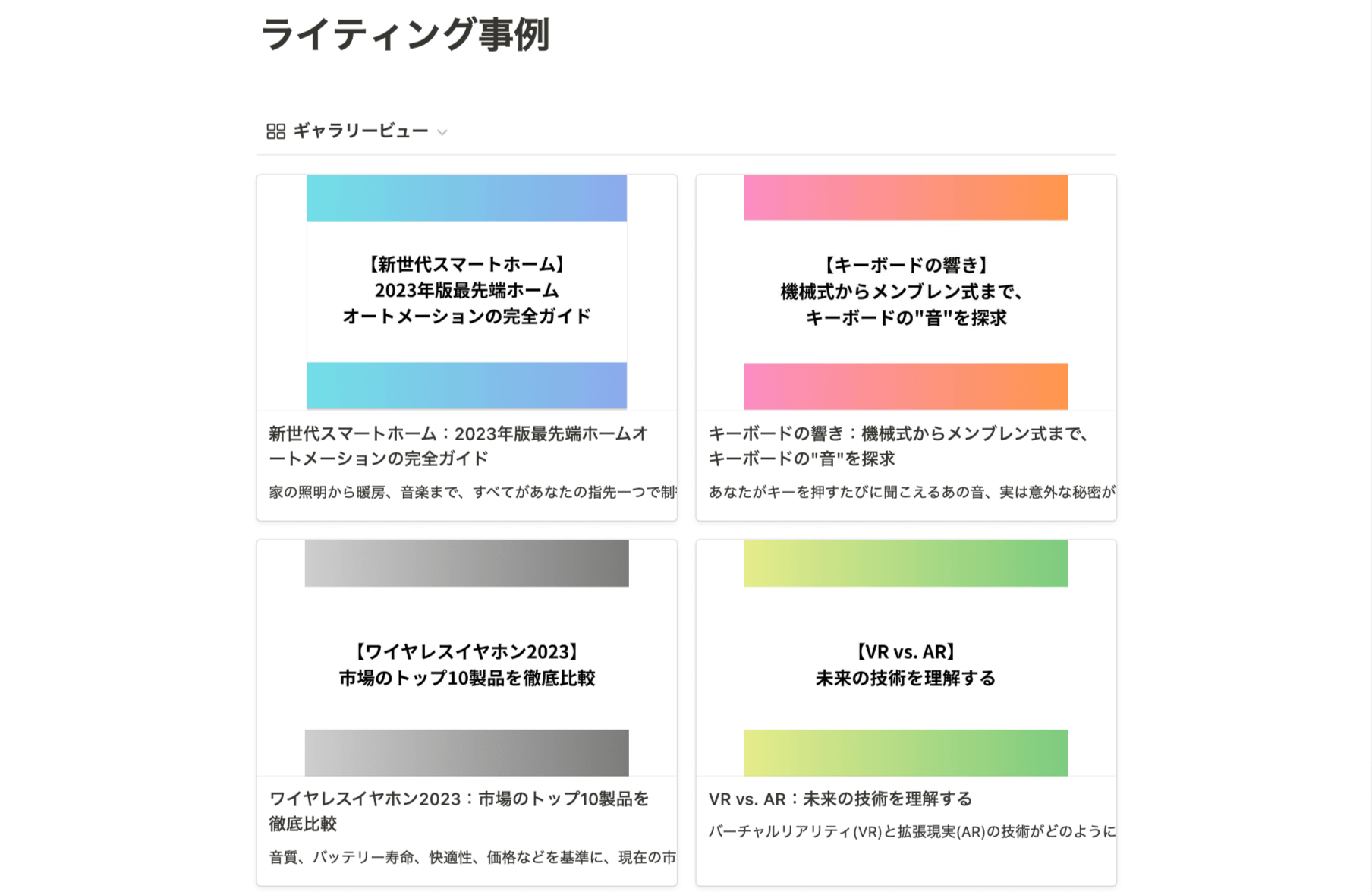
他にも様々な項目が設定できます。
例えば複数ジャンルのライティング事例がある場合は、タグを設定して、フィルターをかけることでジャンルごとにライティング事例の出し分けをすることもできます。
5.お客様の感想の記入
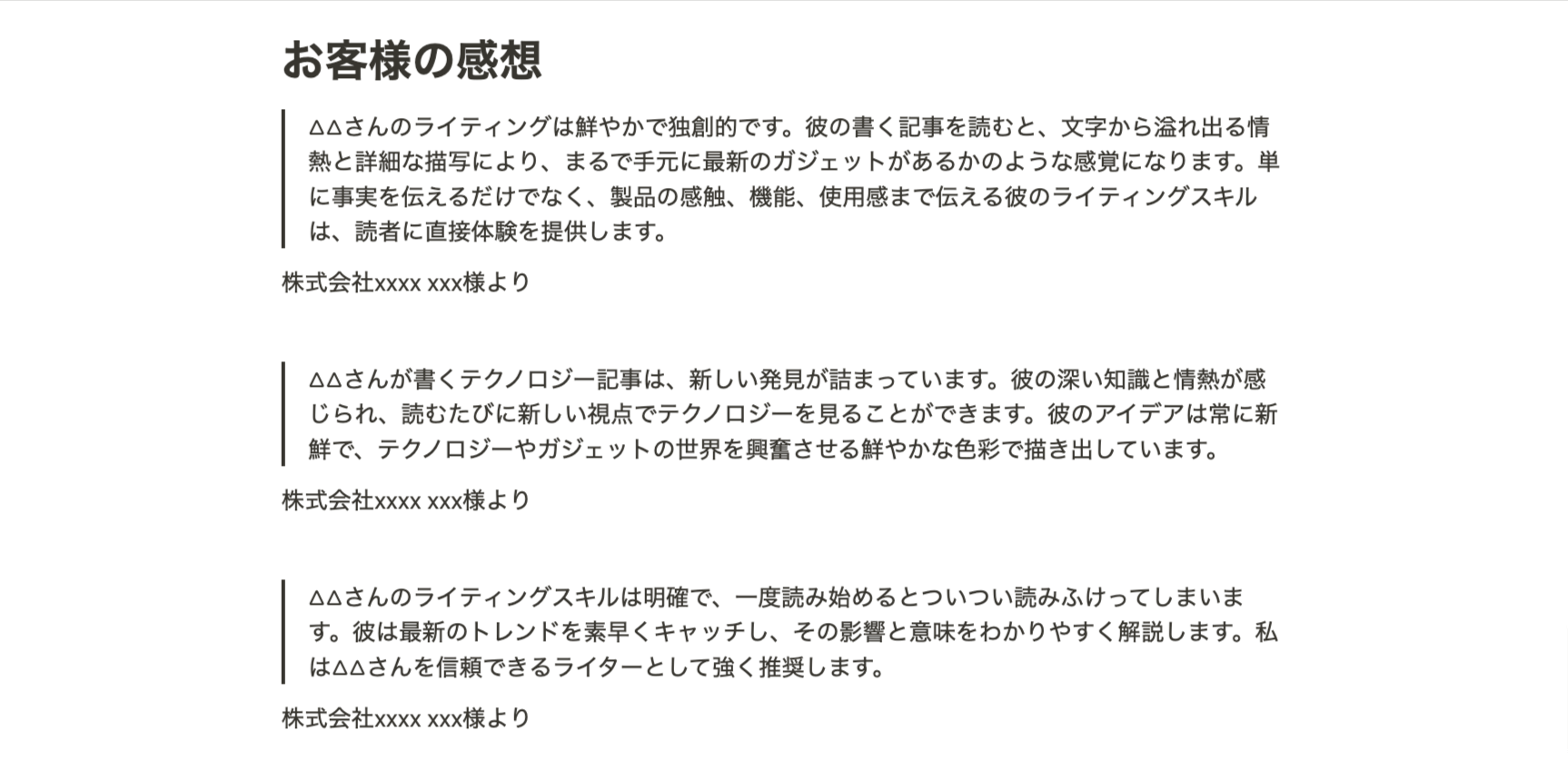
ライティングを依頼してくれたお客様の感想を入力する項目です。
Notionの「引用」の機能を用いています。
項目自体を削除することも可能です。
6.メニューと料金の記入
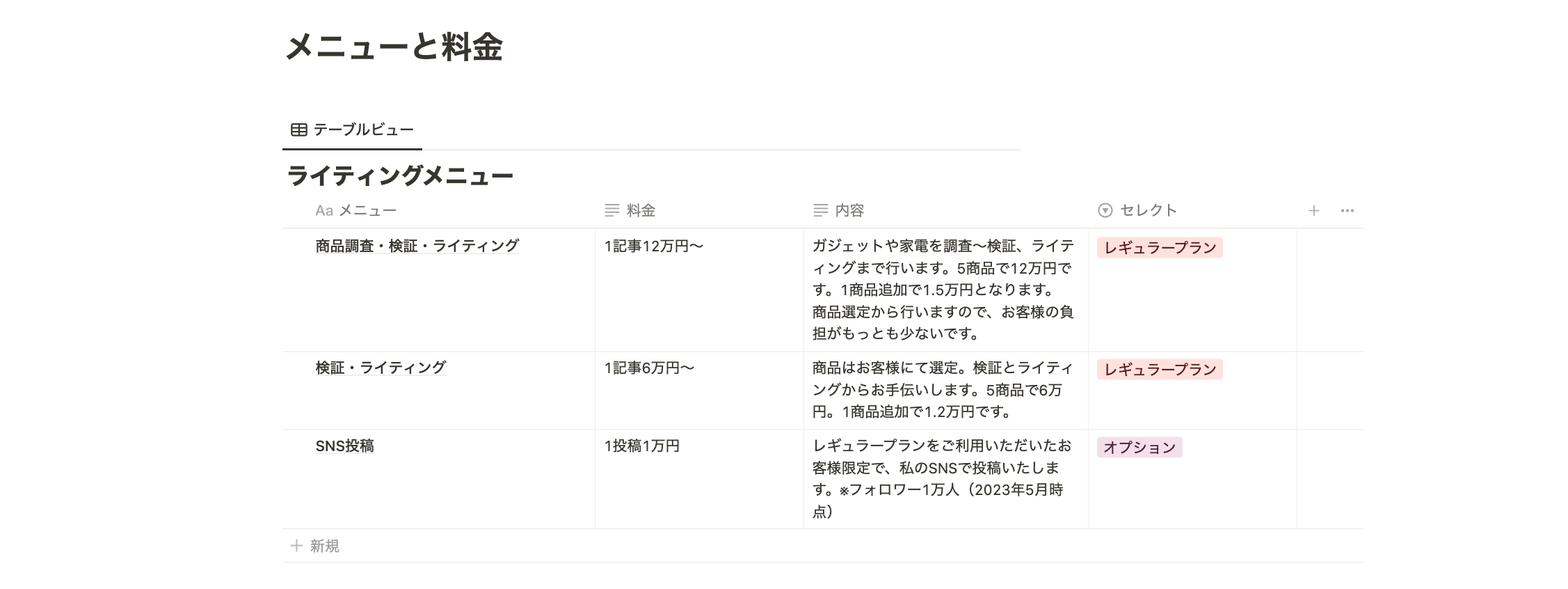
ポートフォリオにメニューや料金を記載しておけば、閲覧した方が料金を簡単に把握できるのでおすすめです。
データベースで作成していますので、項目は自由に調整できます。
初期設定ではテーブルビューにしていますが、ギャラリービューでもよいでしょう。
7.お仕事ご依頼フォームの記入
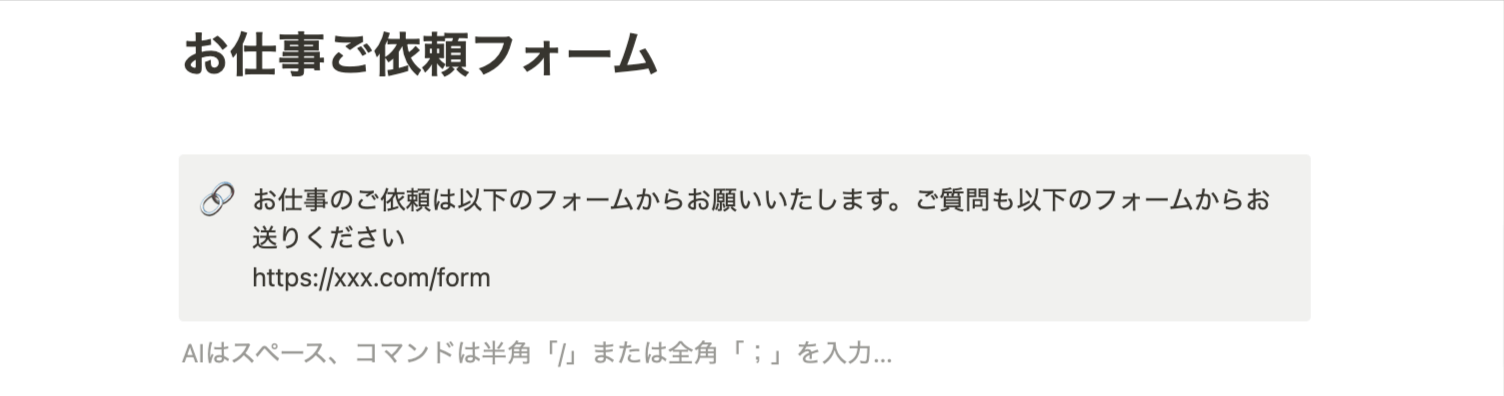
フォームを用意しておくと、閲覧した方が問い合わせをしやすくなります。
フォームはNoway FormというサービスがNotionと連携して利用できます。
今のところ無料で利用できます(※2023年7月時点)
8.経歴やブログの記入
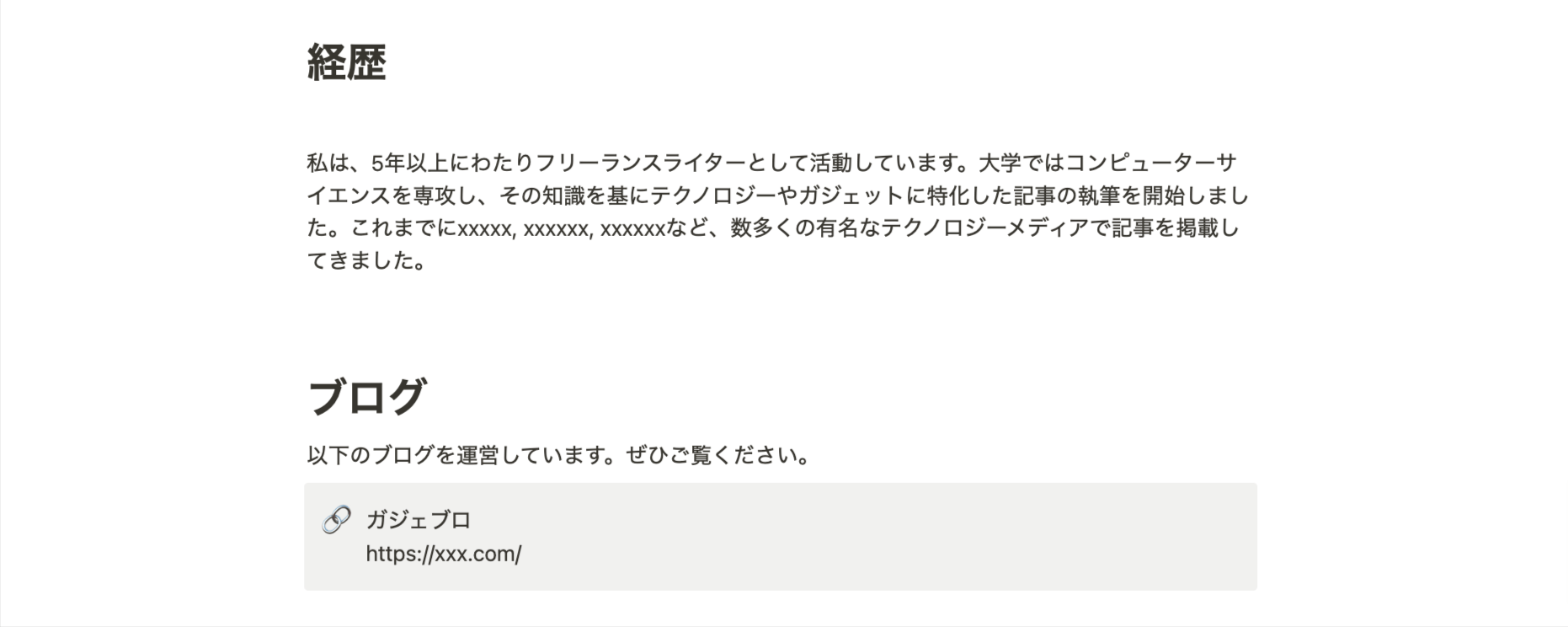
経歴やブログは、ライティングを依頼してもらうための信頼性を高めます。
経歴やブログの他にも、TwitterなどのSNSや音声配信のコンテンツも載せるとよいでしょう。項目は自由に増やすことができるので、必要に応じてカスタマイズしてみてください。
以上、Webライター向けポートフォリオの紹介でした。
フリーランスのWebライターとして活動する中で、様々な業務に追われている方は、弊社の「
My Assistant(マイアシスタント) 」というサービスが便利です。資料作成やデータ入力、請求書作成などの業務を月額2.5万円(10時間~)でサポートいたします。
ぜひお使いください。
\Notionを業務で使っている方はチェック/
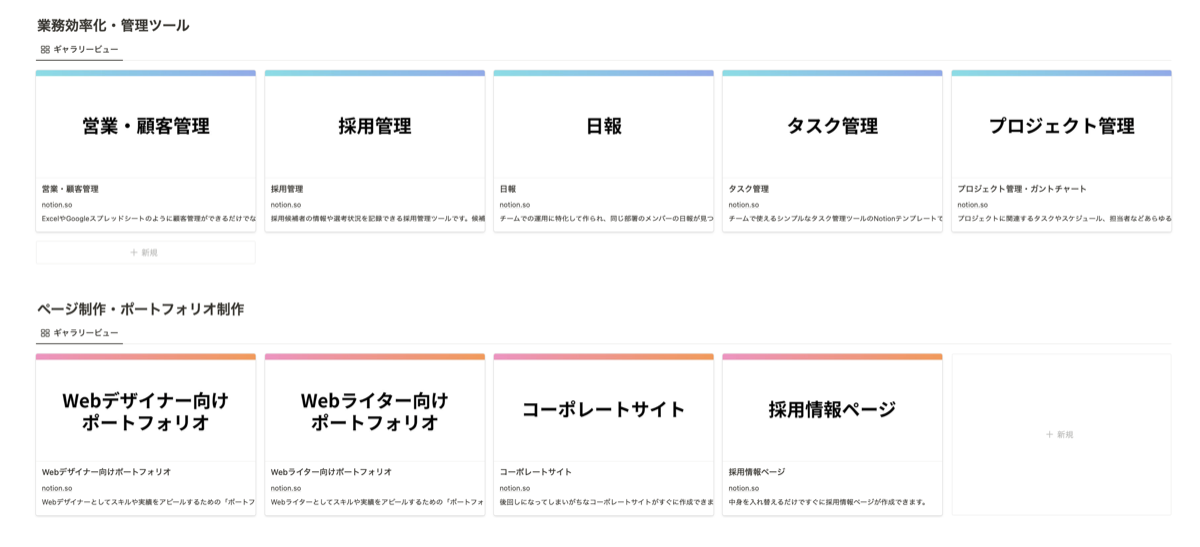 以下のリンクから全てのNotionテンプレートが無料でダウンロードいただけます。使い方の説明も付属しているため、Notionを初めて使う方も便利にご利用いただけます。
以下のリンクから全てのNotionテンプレートが無料でダウンロードいただけます。使い方の説明も付属しているため、Notionを初めて使う方も便利にご利用いただけます。

さとゆずSATOYUZU
株式会社キャスターで、採用支援事業「CASTER BIZ 採用」のWebマーケティングと『Alternative Work』の運営を担当しています。私生活ではECサイトの運営など。週3日働き、他の日は好きなことをやっています。3歳の娘に翻弄される日々を送っています。
メールマガジン

仕事のヒントが見つかる情報をお届けしています。
メールマガジン








